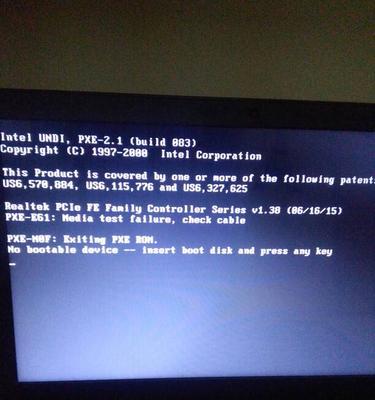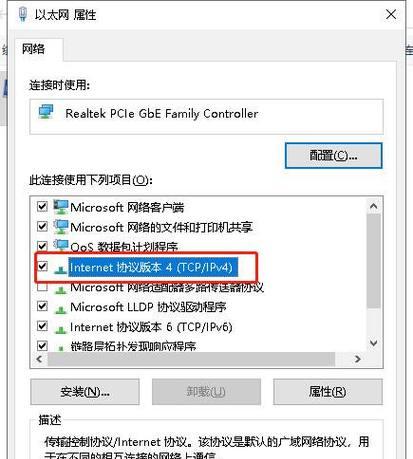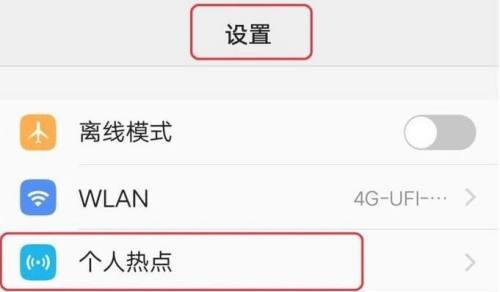笔记本电脑竖条纹修复方法(解决笔记本电脑屏幕出现竖条纹的有效方法)
随着笔记本电脑的普及和使用,有时我们可能会遇到屏幕出现竖条纹的问题,这不仅会影响我们的使用体验,还可能对我们的工作和娱乐产生不利影响。本文将介绍一些解决笔记本电脑出现竖条纹问题的有效方法。

1.检查连接线松动
-检查屏幕连接线是否松动,确保连接牢固。

-确认连接线两端都插入正确的接口,没有倾斜或歪斜。
2.调整屏幕分辨率
-右键点击桌面空白处,选择“显示设置”。
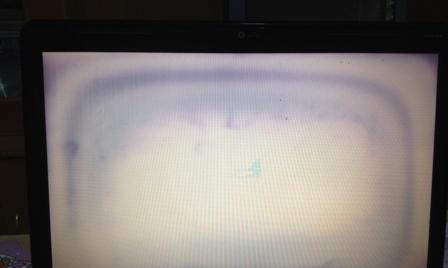
-在“分辨率”下拉菜单中选择适合你的笔记本电脑屏幕的分辨率。
3.更新图形驱动程序
-打开“设备管理器”,展开“显示适配器”选项。
-右键点击你的图形适配器,选择“更新驱动程序”。
-如果有最新版本的驱动程序可用,点击“自动搜索更新的驱动程序”。
4.运行硬件故障检测
-某些笔记本电脑自带硬件故障检测工具,可以帮助你检测屏幕是否有问题。
-运行该工具,按照提示进行故障排除。
5.清洁屏幕和连接线
-使用柔软的布料轻轻擦拭屏幕,确保无灰尘或污渍。
-清洁连接线两端,确保无尘埃或脏污。
6.切换至安全模式
-重启笔记本电脑,按下F8键或其他对应的键盘快捷键进入安全模式。
-在安全模式下查看屏幕是否仍然出现竖条纹。如果没有,可能是软件冲突导致。
7.卸载最近安装的应用程序
-如果问题在最近安装的应用程序后出现,可以尝试卸载该应用程序。
-打开“控制面板”,选择“程序”或“应用程序和功能”,找到对应的应用程序进行卸载。
8.重置电脑到出厂设置
-注意:这将清除所有数据,请提前备份重要文件。
-打开“设置”,选择“更新和安全”,进入“恢复”选项。
-选择“开始”按钮下的“重置此电脑”选项。
9.检查硬件故障
-如果以上方法均未解决问题,可能是硬件故障引起。
-建议联系专业的电脑维修人员进行检查和修复。
10.寻求厂商技术支持
-如果笔记本电脑还在保修期内,可以联系厂商提供的技术支持。
-他们可能会给出更专业的指导或提供更有效的解决方法。
结尾通过检查连接线、调整分辨率、更新驱动程序等方法,我们可以解决笔记本电脑屏幕出现竖条纹的问题。如果问题仍然存在,可能需要进行更深入的排查,或寻求专业维修帮助。保持定期清洁屏幕和连接线也是预防问题发生的有效方法。
版权声明:本文内容由互联网用户自发贡献,该文观点仅代表作者本人。本站仅提供信息存储空间服务,不拥有所有权,不承担相关法律责任。如发现本站有涉嫌抄袭侵权/违法违规的内容, 请发送邮件至 3561739510@qq.com 举报,一经查实,本站将立刻删除。
相关文章
- 站长推荐
-
-

如何给佳能打印机设置联网功能(一步步教你实现佳能打印机的网络连接)
-

投影仪无法识别优盘问题的解决方法(优盘在投影仪中无法被检测到)
-

华为笔记本电脑音频故障解决方案(华为笔记本电脑音频失效的原因及修复方法)
-

打印机墨盒无法取出的原因及解决方法(墨盒取不出的常见问题及解决方案)
-

咖啡机出液泡沫的原因及解决方法(探究咖啡机出液泡沫的成因及有效解决办法)
-

解决饮水机显示常温问题的有效方法(怎样调整饮水机的温度设置来解决常温问题)
-

吴三桂的真实历史——一个复杂而英勇的将领(吴三桂的背景)
-

如何解决投影仪投影发黄问题(投影仪调节方法及常见故障排除)
-

跑步机全部按键失灵的原因及修复方法(遇到跑步机按键失灵时怎么办)
-

解析净水器水出来苦的原因及解决方法(从水源、滤芯、水质等方面分析净水器水为何会苦)
-
- 热门tag
- 标签列表